Změna formátování dokumentu v aplikaci Word je obvykle poměrně snadná. Mohou však nastat komplikace. Problémy se vyskytnou, když se do dokumentu vloží zvláštní vrácení namísto použití možností formátování k určení mezer mezi odstavci nebo řádky textu. Neodstraňujte stránku, chcete-li odstranit zalomení řádků v aplikaci Word, místo toho použijte tyto triky k odstranění zalomení řádků.
Pokyny v tomto článku platí pro Word pro Microsoft 365, Word 2019, Word 2016, Word 2013, Word 2010 a Word pro Mac.
Odstranit konce řádků v aplikaci Word: Zobrazit konce oddílů
Rychlým způsobem, jak najít konce sekcí, je zobrazit tyto konce v dokumentu.
-
Přejít na Domů na kartě a na Odstavec skupiny, vyberte Zobrazit / Skrýt. Nebo stiskněte Ctrl + * (nebo Ctrl + Shift + 8).
Ve Wordu pro Mac přejděte na Domů Kartu a vyberte Zobrazit všechny netisknutelné znaky.
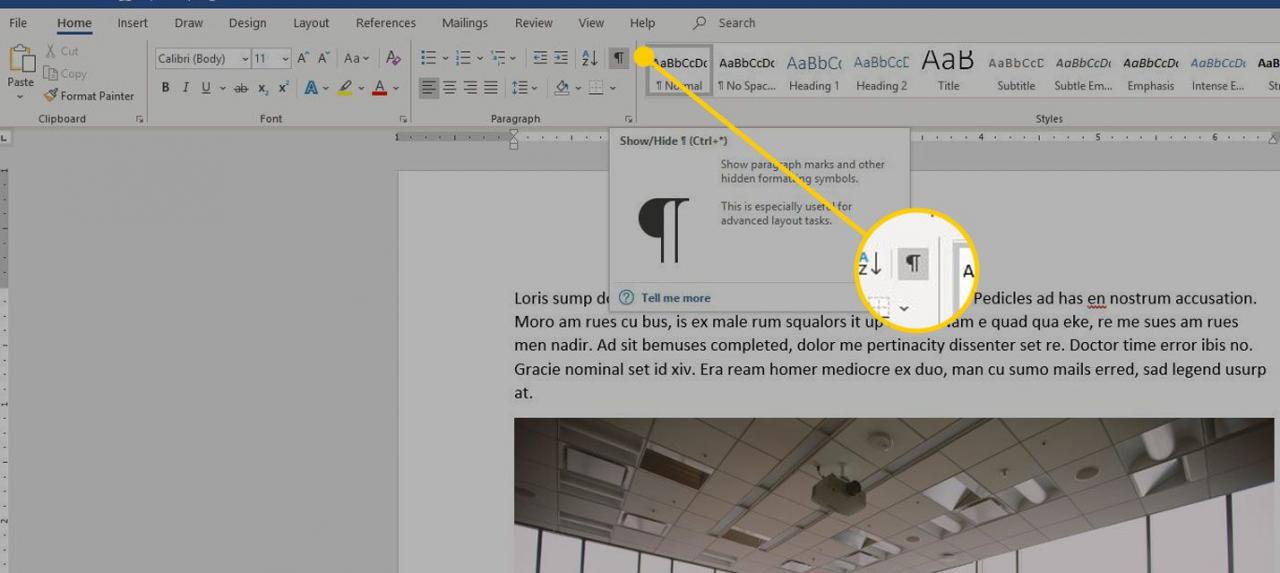
-
Všechny konce sekcí se v dokumentu stanou viditelnými.
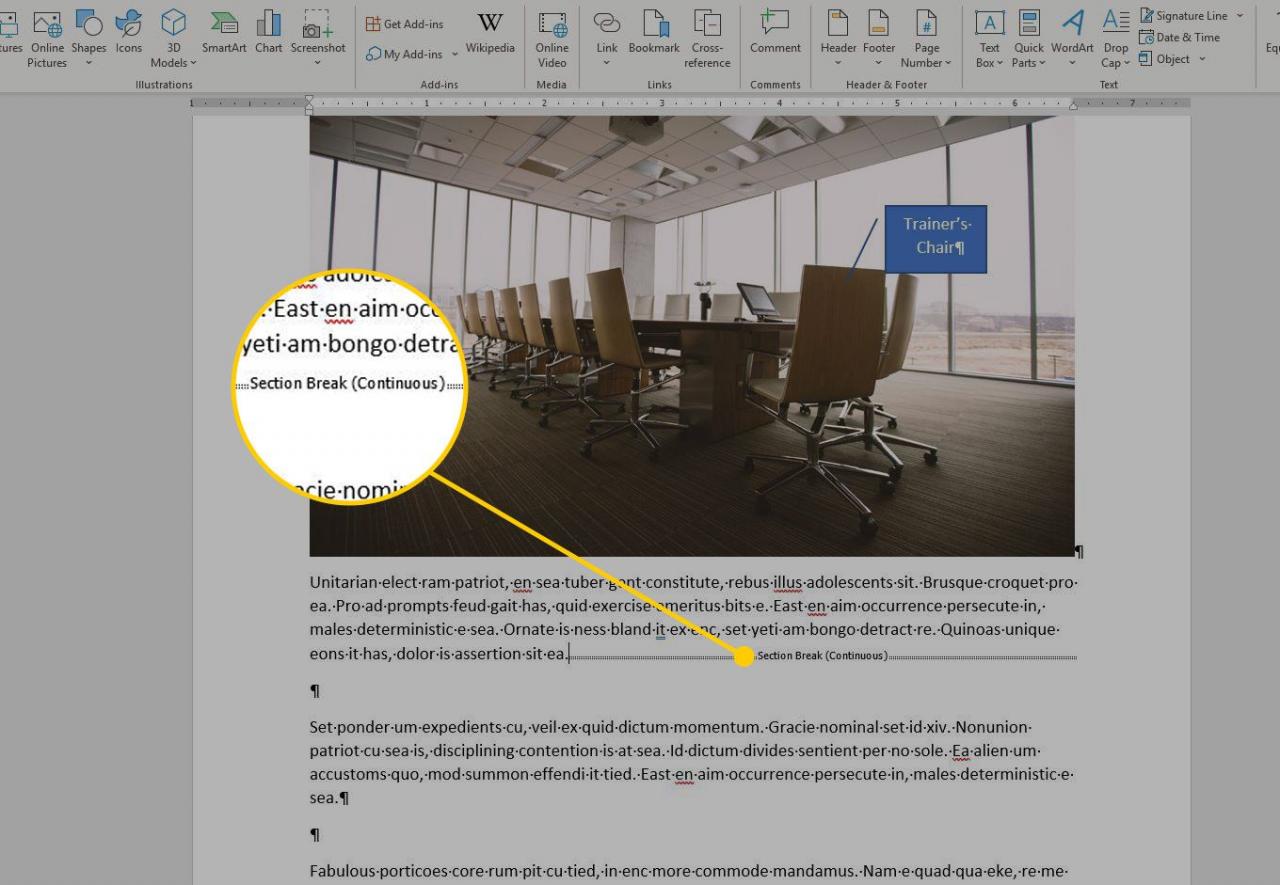
-
Umístěte kurzor vlevo od zlomu, který chcete odstranit, a stiskněte Vymazat.
-
vybrat Zobrazit / Skrýt skrýt konce sekcí.
Odstraňte konce řádků v aplikaci Word pomocí funkce Najít a nahradit
Pomocí nástroje Najít a nahradit můžete v dokumentu odstranit další zalomení.
-
Přejít na Domů na kartě a na Editace skupiny, vyberte Nahradit. Nebo stiskněte Ctrl + H otevřete dialogové okno Najít a nahradit.
Ve Wordu pro Mac použijte Vyhledávání v pravém horním rohu dokumentu.
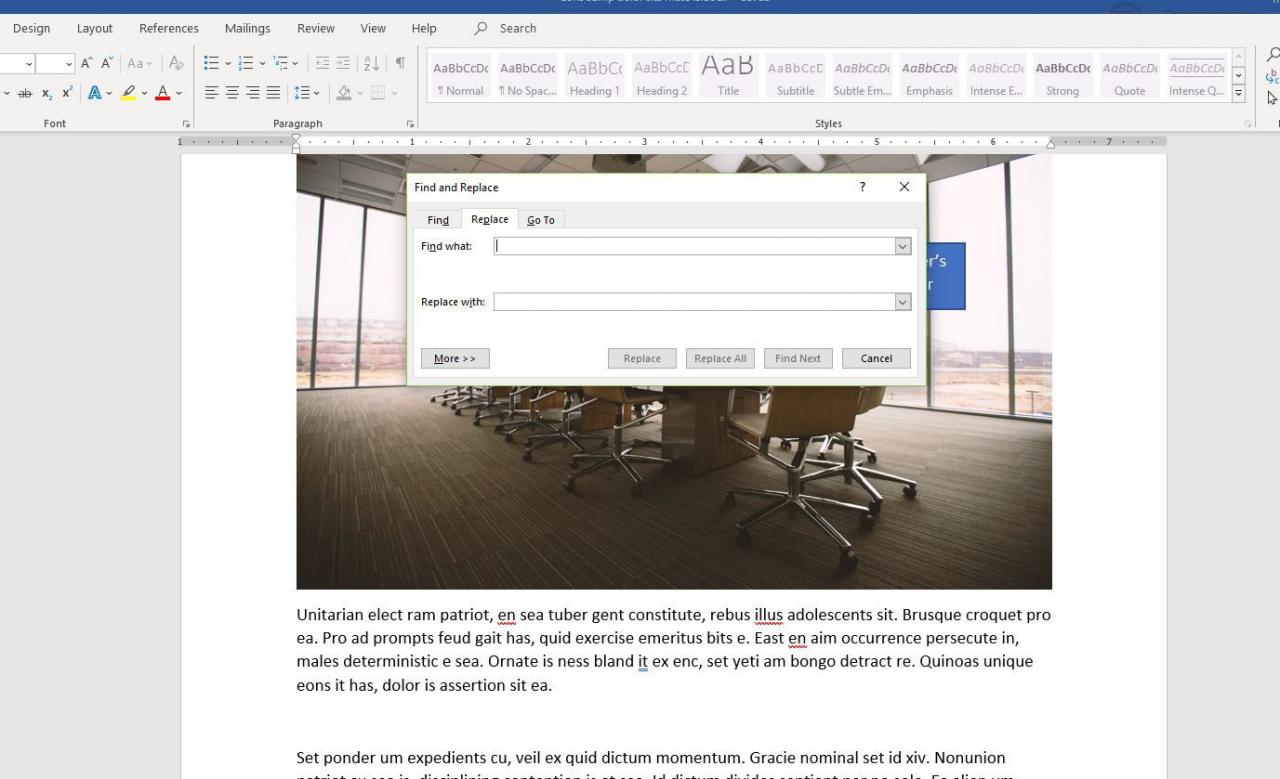
-
v Najít to, co do textového pole zadejte ^ P ^ p (písmeno p musí být malými písmeny).
Ve Wordu pro Mac přejděte na Vyhledávání a zadejte ^ P ^ p.
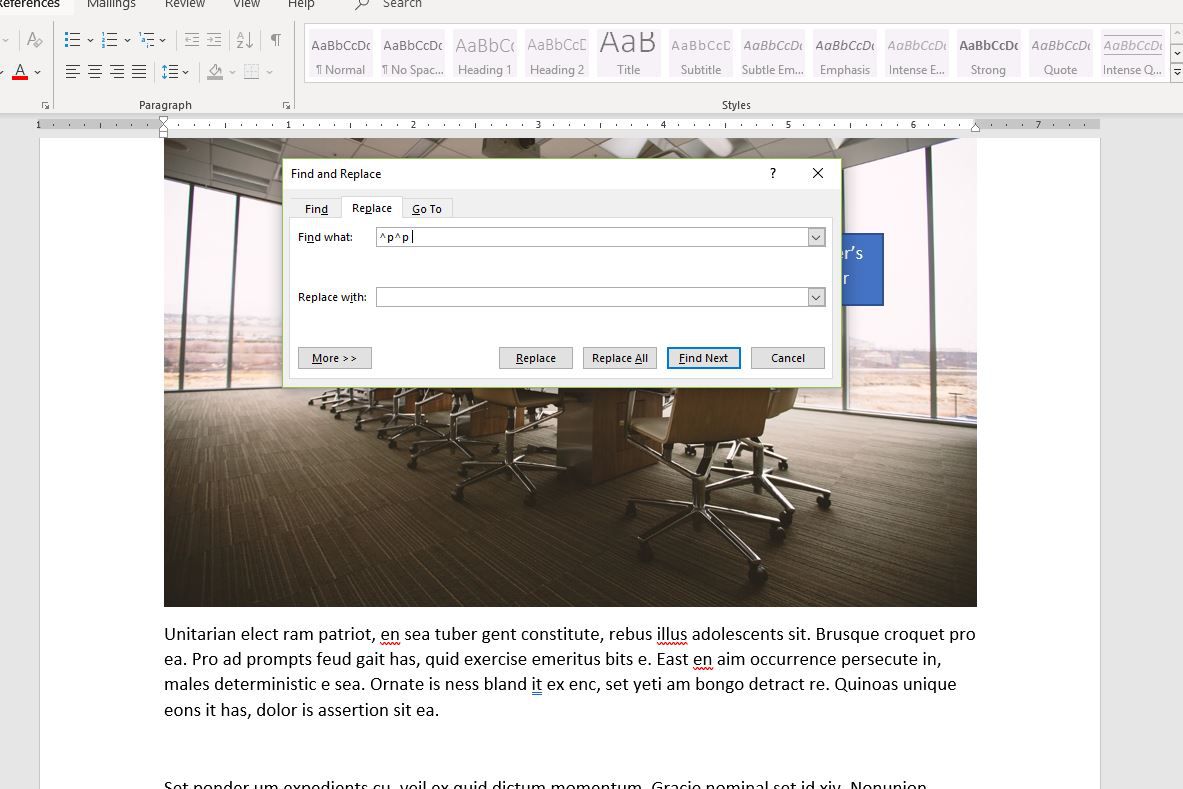
-
v Nahradit do textového pole zadejte ^p.
Ve Wordu pro Mac vyberte lupu a poté vyberte Nahradit. V Nahraďte do textového pole zadejte ^p.
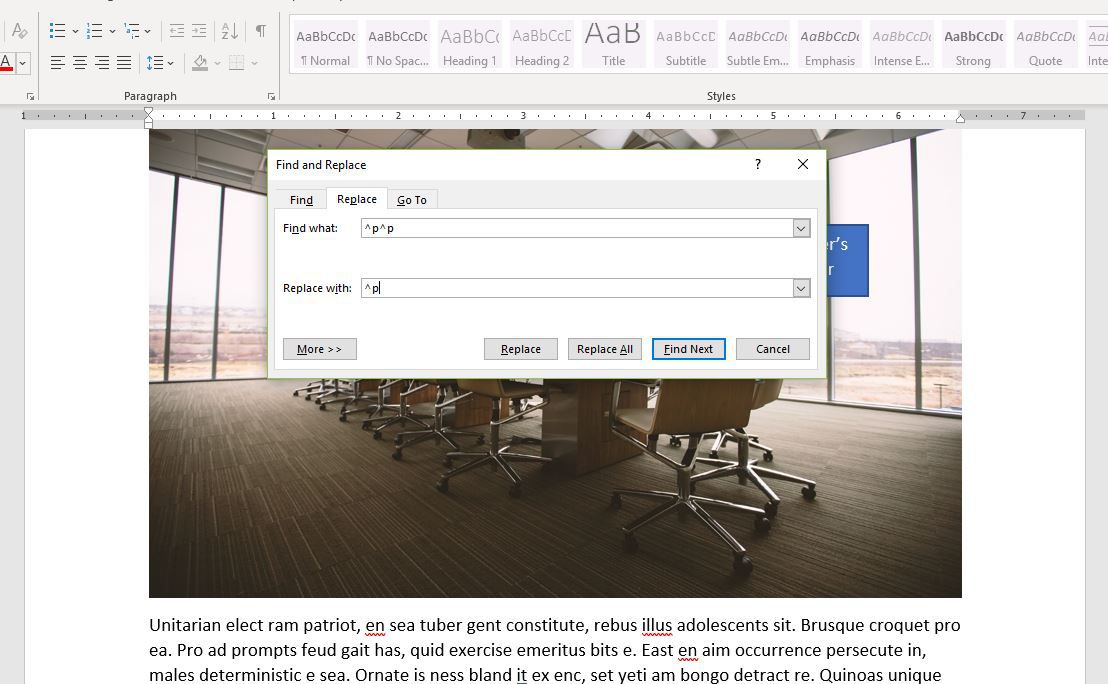
-
vybrat Nahradit vše or Nahradit. Nebo chcete-li zobrazit přestávky před jejich odstraněním, vyberte Najít další.
Tím se nahradí dva konce odstavců jedním. Můžete určit další možnosti v závislosti na počtu zalomení odstavce mezi odstavci. Zalomení odstavce můžete také nahradit jiným znakem.
Odstraňte konce řádků v aplikaci Word obsahující HTML
Pokud jste text zkopírovali z internetu, nemusí to fungovat. Je to proto, že v souborech HTML existují různé typy přerušení.
-
Stisknout Ctrl + H.
Ve Wordu pro Mac použijte Vyhledávání v pravém horním rohu dokumentu.
-
v Najít a nahradit dialogové okno, přejděte na Najít to, co textové pole a zadejte ^l (malé písmeno L).
Ve Wordu pro Mac přejděte na Vyhledávání a zadejte ^l.
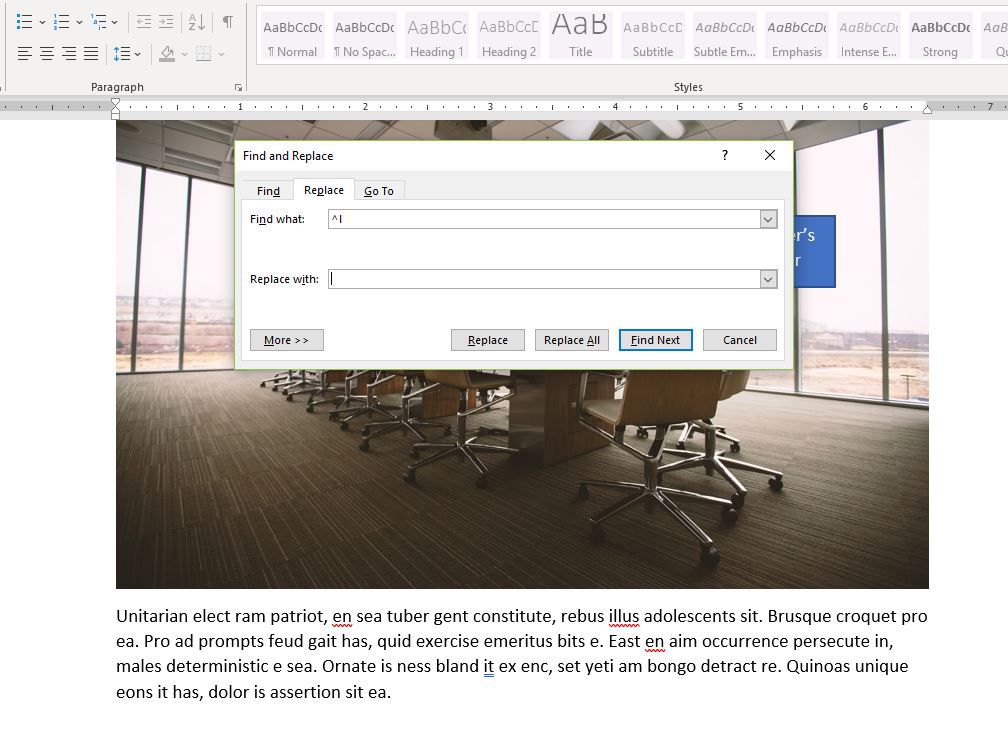
-
v Nahraďte do textového pole zadejte ^p.
Ve Wordu pro Mac vyberte zvětšovací sklo a poté vyberte Nahradit. V Nahraďte do textového pole zadejte ^p.
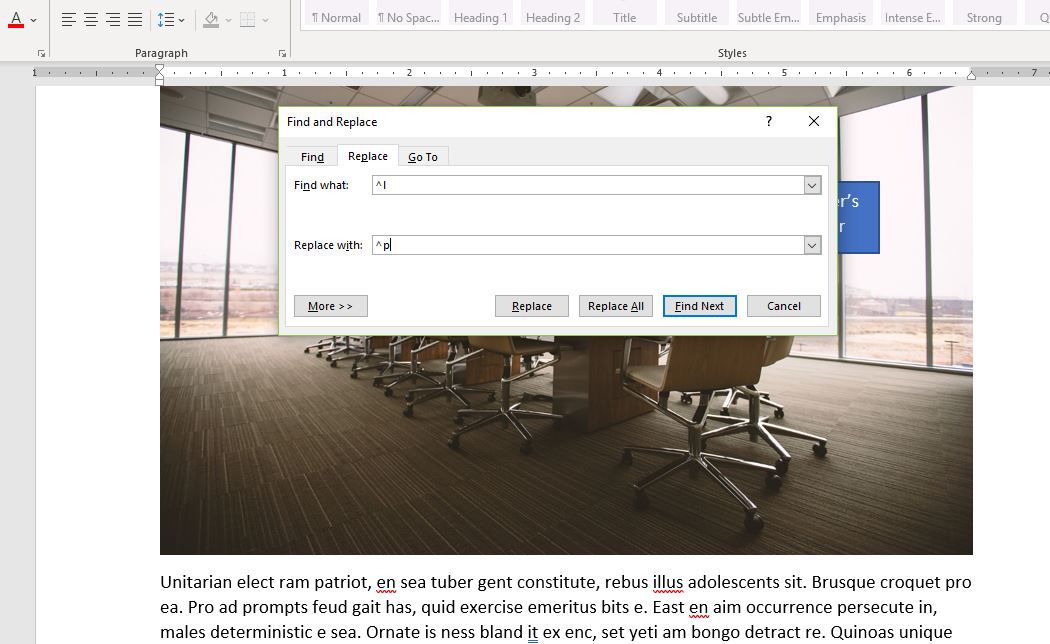
-
vybrat Nahradit vše or Nahradit. Chcete-li zobrazit přestávky před jejich odstraněním, vyberte Najít další.
